Projekt Dashboard – Få samlet overblik over dine projekter
Det er med stor glæde, at vi lancere vores nyeste modul Projekt Dashboards 🥳
Med Projekt Dashboard får du et centralt samlingspunkt, hvor du kan visualisere dine projektregistreringer på én side. Du bestemmer selv, hvilke data du vil se, og hvordan de skal vises – så du hurtigt kan analysere, følge op og handle på registreringer.
Projekt Dashboards gør det nemt at:
- Spotte opgaver der går over deadline
- Følge status på digital kvalitetssikring
- Se aktivitet inden for specifikke perioder
- Visualisere registreringer på tværs af typer over tid
Project Dashboard er gratis og kræver ingen særlig licens.

Vi invitere til to webinarer hvor du kan lære mere om modulet og hvordan man sætter det op på din konto
Tilmelding til webinar d. 30/10-25 kl 13.00: Tilmeld dig nu
Tilmelding til webinar d. 5/11-25 kl 14.00: Tilmeld dig nu
Kom i gang med dashboards
Find dine dashboards:
- Gå til Global → Administrer dashboards
- Her finder du både dine oprettede dashboards og to standardskabeloner
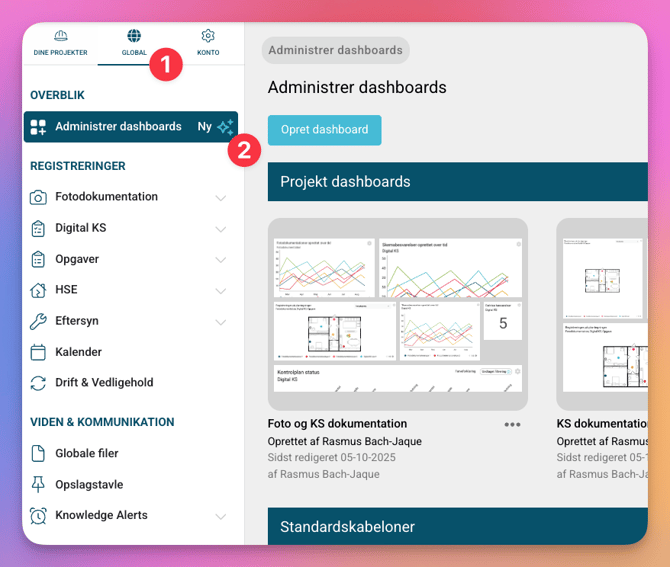
Opret nyt dashboard:
- Klik på "Opret dashboard"
- Navngiv dit dashboard
- Klik "Gem"
- Vælg hvilke projekter dashboardet skal være tilgængeligt på
- Aktivér eventuelt tilknytning til projekter
Administrer eksisterende dashboards:
Fra oversigten kan du:
- Redigere dashboard-indhold
- Omdøbe dashboards
- Kopiere dashboards
- Tilføje dashboard til projekter
- Slette dashboards
Standardskabeloner: Vi har lavet to færdige dashboards med de mest anvendte widgets, som du kan kopiere og tilpasse efter behov.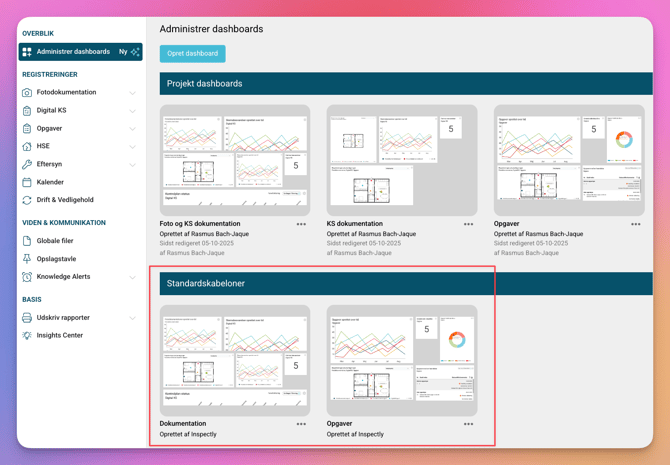
Dashboard-funktioner
Når du opretter eller redigerer et dashboard, har du følgende muligheder:
- Tilføj widgets Drag-and-drop widgets fra menuen direkte ind på dit dashboard
- Vælg projekt Se data fra forskellige projekter uden at skulle navigere mellem dem
- Filtrer på underprojekter Vis kun data fra udvalgte underprojekter
- Vælg tidsperiode
- Nulstil alle filtre Tilbage til standardvisning (alle underprojekter + 3 måneders periode)
Tilgængelige widgets
Dashboard indeholder 12 forskellige widgets fordelt på tre moduler:
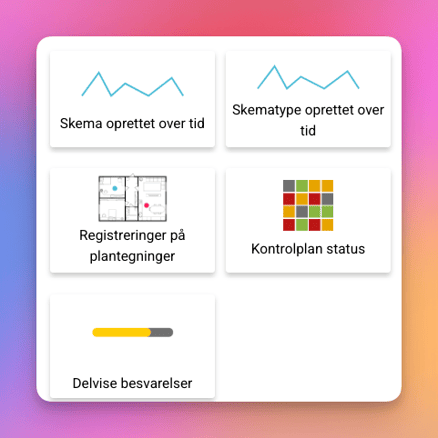
Fotodokumentation (2 widgets)
- Fotodokumentation oprettet over tid – Visualiser registreringer over tid med mulighed for filtrering på dokumentationstyper, faggrupper og summeret visning
- Registreringer på plantegninger – Se placering af registreringer med filtrering på registreringstyper og delvise besvarelser
Digital KS (5 widgets)
- Skema oprettet over tid – Følg udviklingen i skemabesvarelser med filtrering på specifikke skemaer og faggrupper
- Skematype oprettet over tid – Få overblik over aktivitet fordelt på skematyper
- Registreringer på plantegning – Visualiser KS-registreringer på tegninger
- Kontrolplan status – Se status på kontrolmængder med farvekodning og filtrering
- Delvise besvarelser – Hold øje med påbegyndte, men ikke færdiggjorte besvarelser
Opgaver (5 widgets)
- Opgaver fordelt på status – Få overblik over opgavers fordeling på Oprettet, Udført, Lukket og Afvist
- Opgaver oprettet over tid – Følg opgave-aktivitet med summeret eller ikke-summeret visning
- Opgaver med overskredet deadline – Spot forsinkelser med tilpasselig deadline-advarsel
- Opgaver med hændelse – Se liste over opgaver med registrerede hændelser (max 100)
- Registreringer på plantegning – Visualiser opgaver på tegninger
Tilpas hver widget
Alle widgets kan individuelt tilpasses med:
- Eget navn – Giv widgeten et beskrivende navn
- Datafiltrering – Vælg hvilke typer, skemaer eller opgavetyper der skal vises
- Faggrupper – Filtrer på specifikke faggrupper
- Grafiktype – Vælg mellem summeret og ikke-summeret visning
- Visningsindstillinger – Fx "undtag periodefilter" eller "vis kun kontrolmængder"
- Størrelse – Resize widgets ved at trække i nederste højre hjørne
Brug dashboards på projekter
Tilføj dashboard til projekt
Global metode: Global → Administrer dashboards → Tre prikker → Føj til projekt → Vælg projekter → Gem
Projekt metode: Dine projekter → Vælg projekt → Dashboard → Klik på dashboard-dropdown → Tilføj dashboards → Vælg dashboards → Gem
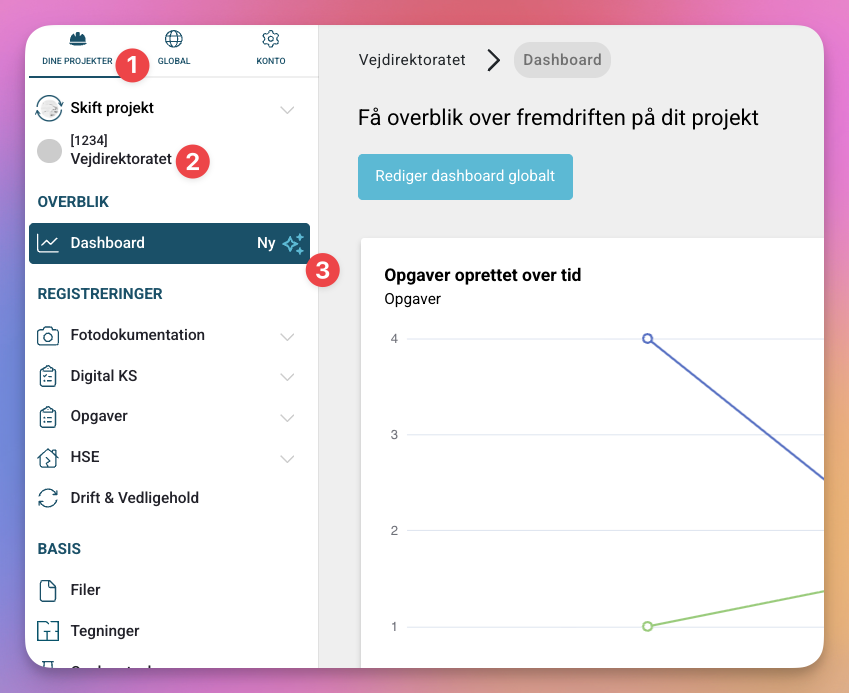
Rediger dashboard globalt: For at tilføje eller fjerne widgets skal du klikke "Rediger dashboard globalt" – ændringer påvirker alle projekter hvor dashboardet er tilknyttet.
Tilpas widgets på projekt-niveau: Alle interne brugere med adgang til projektet kan tilpasse widget-indstillinger ved at klikke på møtrik-ikonet. En rød hat vises ved ændrede widgets. Klik "Nulstil widget" for at vende tilbage til global opsætning.
Skift mellem dashboards: Brug dropdown-menuen på projektet til nemt at skifte mellem dine gemte dashboards.
Rettigheder
Brugertype-rettigheder:
- Administrator: Fuld adgang til at oprette, redigere og slette alle dashboards globalt og på projekter
- Projektleder: Kan se dashboards på projekter og tilpasse widgets. Med brugergruppe-rettigheden "Administrer dashboards på tværs af projekter" får de fuld adgang til global administration
- Medarbejder: Kan se dashboards på projekter og tilpasse widgets. Med brugergruppe-rettigheden får de samme muligheder som projektledere
Brugergruppe-indstilling: Under Konto → Brugere → Brugergrupper → Rettigheder kan du aktivere: "Brugere kan administrere dashboards på tværs af projekter"
Denne rettighed giver adgang til at oprette, redigere og slette dashboards globalt – men påvirker ikke muligheden for at tilpasse widgets på projekt-niveau.
Menu-adgang: Dashboard har sit eget menupunkt, som kan skjules for specifikke brugergrupper via Menu-indstillinger.
Få hjælp
- Hjælp-knap: Klik på hjælp-ikonet i Administrer dashboards for direkte link til helpdesk-artikler
- Farveguide: I Kontrolplan status-widget kan du klikke "Hjælp til farver" for forklaring af farvekodningen
- Tooltips: Flere widgets har indbyggede tooltips der forklarer funktionalitet (f.eks. summeret visning)
Project Dashboard er gratis og kræver ingen særlig licens. Funktionen er tilgængelig for alle Inspectly-kunder.